Viber là một trong những ứng dụng nhắn tin phổ biến, nhưng nếu bạn không còn muốn sử dụng, việc xóa tài khoản sẽ giúp bảo vệ thông tin cá nhân. Hãy cùng Tải Miễn Phí tìm hiểu cách thực hiện trên các thiết bị khác nhau.
Dưới đây là hướng dẫn chi tiết giúp bạn xóa tài khoản Viber trên các thiết bị Android, iPhone, máy tính nhanh chóng và đơn giản.
Trường hợp nào nên xóa tài khoản?
- Khi bạn không còn sử dụng Viber và muốn bảo vệ quyền riêng tư.
- Khi đổi số điện thoại và không cần giữ tài khoản cũ.
- Khi gặp lỗi hoặc sự cố bảo mật và muốn tạo tài khoản mới.
Cách xóa tài khoản Viber trên điện thoại
1. Trên điện thoại Android
Bước 1: Mở Viber, nhấn vào biểu tượng ba chấm góc trên bên trái, chọn Cài đặt (Settings).
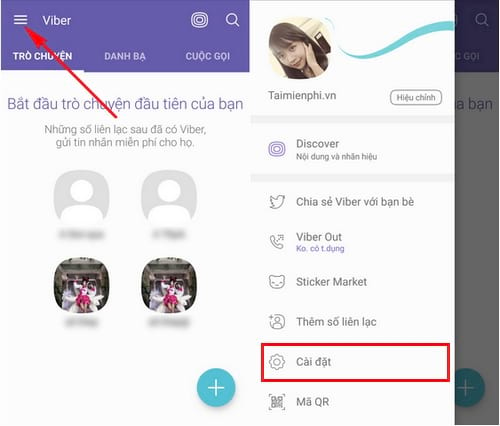
Bước 2: Vào Quyền riêng tư (Privacy) => Hủy kích hoạt tài khoản (Deactivate Account).
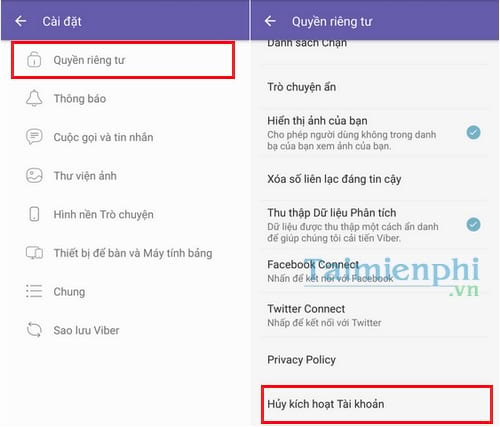
Bước 3: Màn hình cảnh báo hiện ra, nhấn Hủy kích hoạt (Deactivate) để xác nhận.

2. Trên điện thoại iPhone
Bước 1: Mở Viber, vào tab More (góc dưới bên phải) => Cài đặt (Settings).

Bước 2: Chọn Quyền riêng tư (Privacy) => Bỏ kích hoạt tài khoản (Deactivate Account).

Bước 3: Xác nhận bằng cách nhấn Hủy kích hoạt (Deactivate).

Cách xóa tài khoản Viber trên máy tính
Bước 1: Trên giao diện sử dụng Viber, các bạn nhấn vào mục Tools (Công cụ) và chọn Options (Tùy chọn).

Bước 2: Hộp thoại Settings của Viber hiện ra, các bạn chuyển qua tab Account (Tài khoản)

Bước 3: Chọn Hủy kích hoạt Viber (Deactivate Viber).

Bước 4: Xác nhận bằng cách nhấn Hủy kích hoạt (Deactivate).

Ngay sau khi hoàn tất các bước trên, tài khoản Viber của bạn sẽ bị xóa và đăng xuất khỏi tất cả thiết bị.
https://thuthuat.taimienphi.vn/cach-xoa-tai-khoan-viber-23316n.aspx
Nếu đang sử dụng Instagram và muốn xóa tài khoản, hãy tham khảo hướng dẫn chi tiết về cách xóa tài khoản Intagram vĩnh viễn mà Tải Miễn Phíi đã chia sẻ. Thủ thuật này sẽ giúp bạn quản lý tài khoản cá nhân hiệu quả hơn trên các nền tảng mạng xã hội.